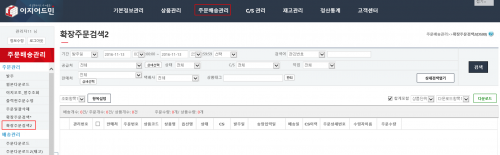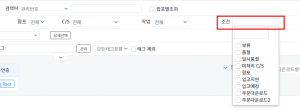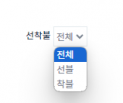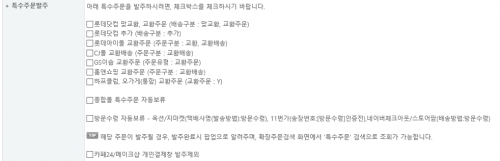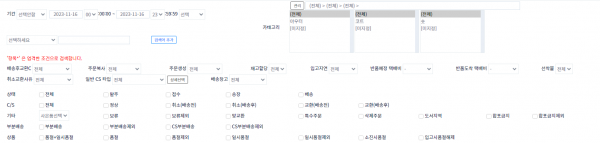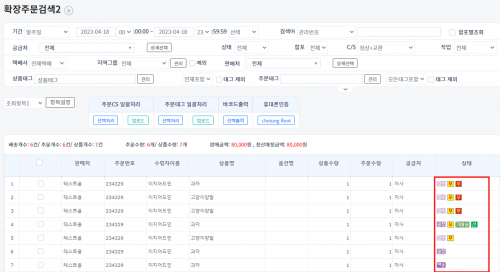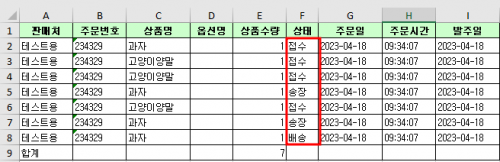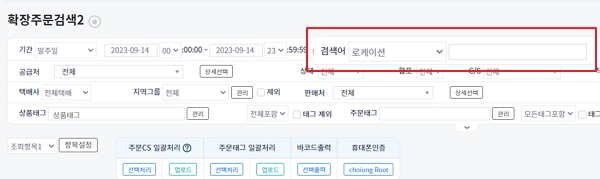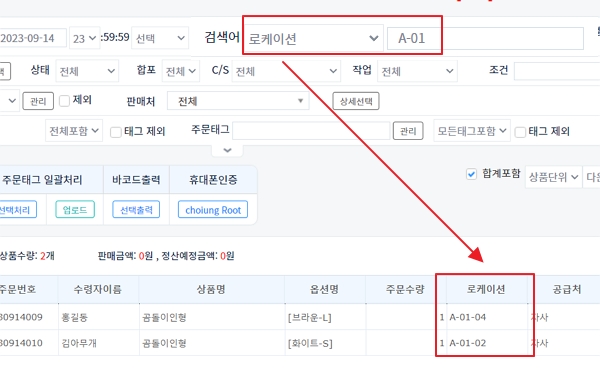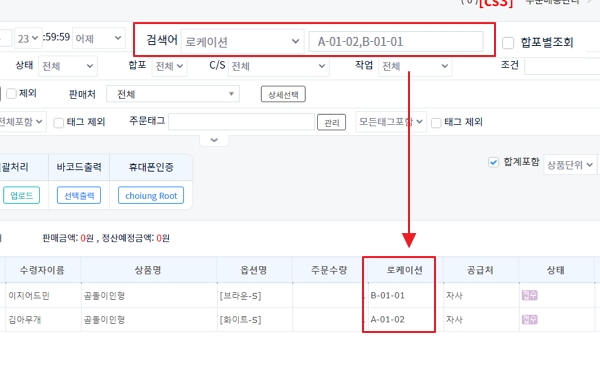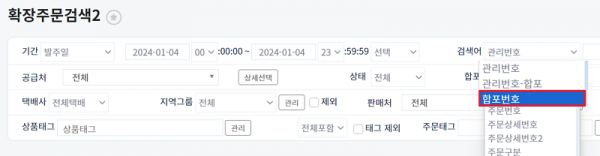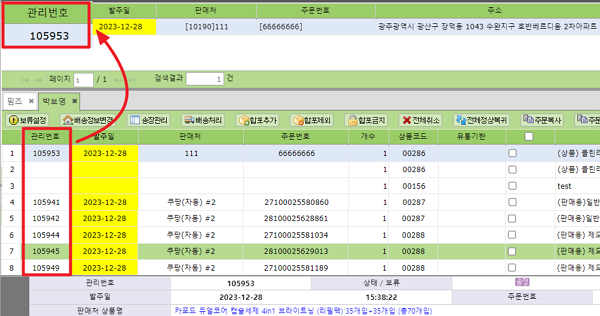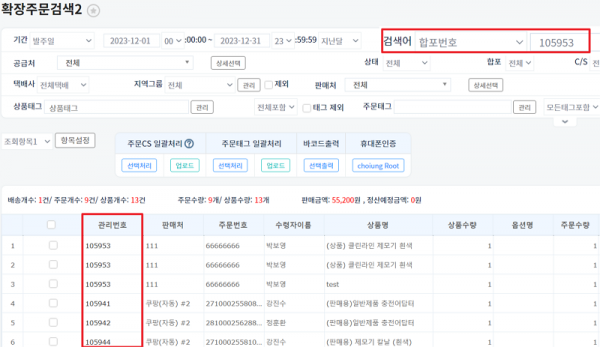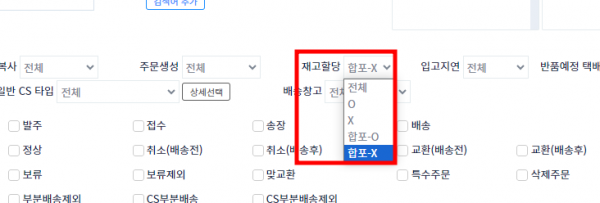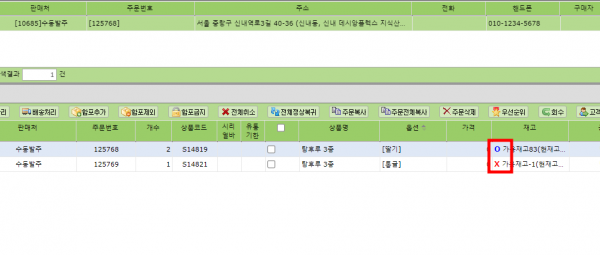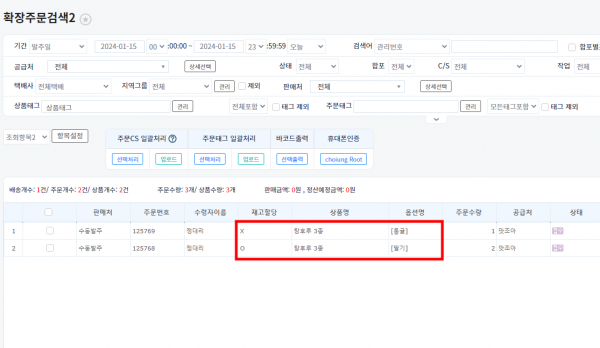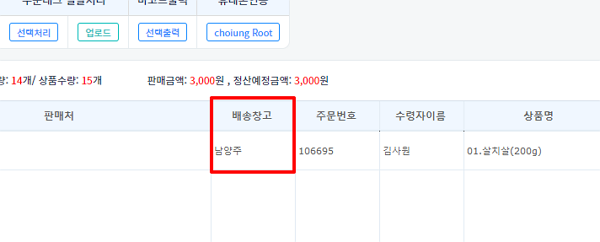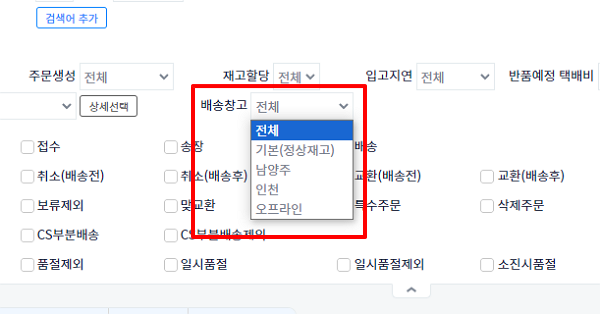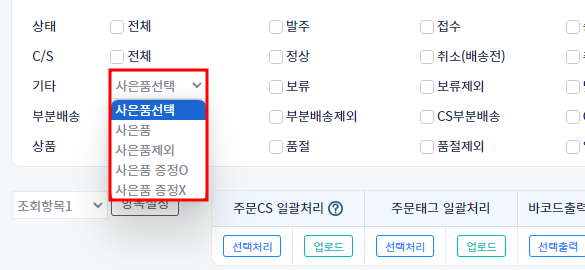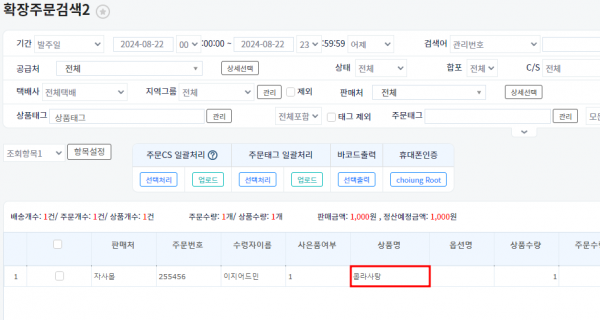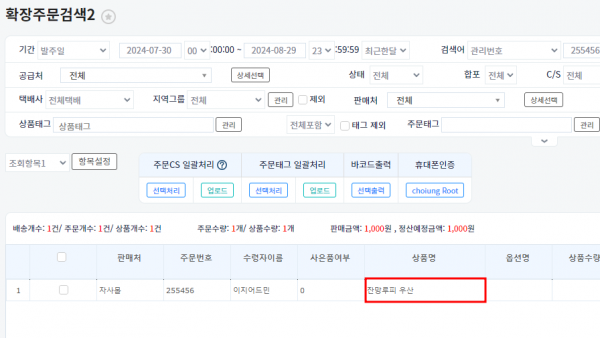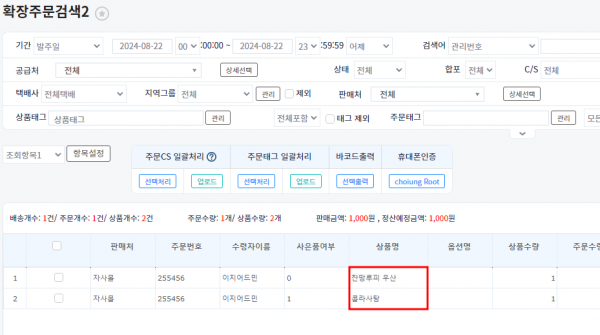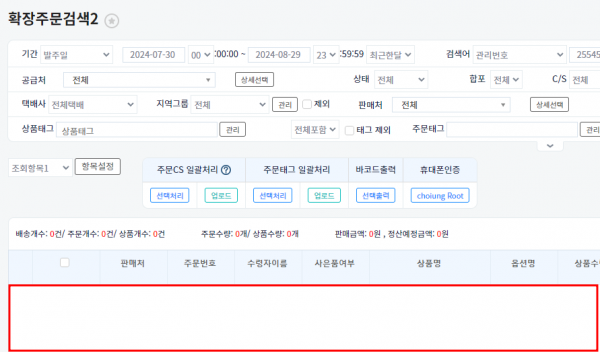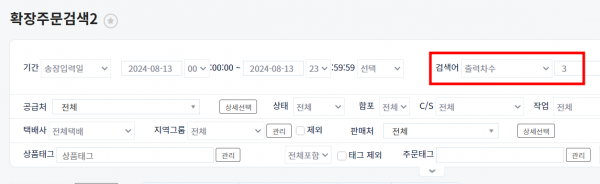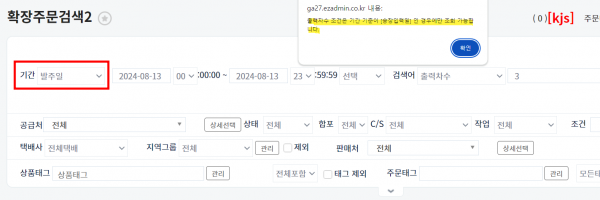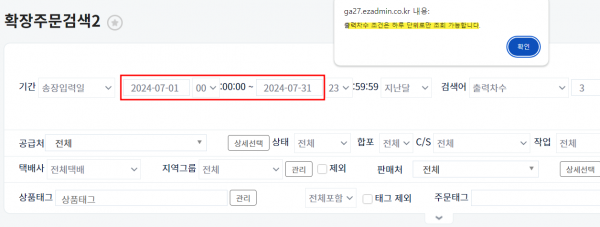"확장주문검색2"의 두 판 사이의 차이
| (사용자 13명의 중간 판 109개는 보이지 않습니다) | |||
| 7번째 줄: | 7번째 줄: | ||
|- | |- | ||
| | | | ||
| − | * '''확장주문검색2''' 에서는 CS창에서 조회되지 않는 오래된 주문 및 삭제된 주문의 조회가 가능하며 '''주문복구'''도 가능합니다. | + | *'''확장주문검색2''' 에서는 CS창에서 조회되지 않는 오래된 주문 및 삭제된 주문의 조회가 가능하며 '''주문복구'''도 가능합니다. |
|} | |} | ||
| 20번째 줄: | 20번째 줄: | ||
==<big>'''step 1. 주문 검색하기'''</big>== | ==<big>'''step 1. 주문 검색하기'''</big>== | ||
| − | {|width=" | + | {| width="1600px" |
|- | |- | ||
| − | | valign=top| | + | | valign="top" | |
이지어드민 > 주문배송관리 > '''확장주문검색2''' | 이지어드민 > 주문배송관리 > '''확장주문검색2''' | ||
1. 확장주문검색2 화면으로 들어옵니다. | 1. 확장주문검색2 화면으로 들어옵니다. | ||
| − | || | + | || |
| − | [[File:S확장주문검색1.png|thumb| | + | [[File:S확장주문검색1.png|thumb|500x500px|(확대하려면 클릭)|대체글=]] |
|} | |} | ||
---- | ---- | ||
| − | {|width=" | + | {| width="1600px" |
|- | |- | ||
| − | | valign=top| | + | | valign="top" |[[File:S확장주문검색2.png|thumb|500x500px|(확대하려면 클릭)|대체글=]] |
| − | |||
2. 다양한 검색조건의 설정을 통해 원하는 주문을 검색할 수 있습니다. | 2. 다양한 검색조건의 설정을 통해 원하는 주문을 검색할 수 있습니다. | ||
| − | * '''상세검색열기'''를 클릭하면 검색조건을 더욱 상세하게 설정할 수 있습니다. | + | *'''상세검색열기'''를 클릭하면 검색조건을 더욱 상세하게 설정할 수 있습니다. |
| − | |||
| − | |||
| − | |||
{| class="wikitable" | {| class="wikitable" | ||
|- | |- | ||
| − | ! 항목 !! 설명 | + | !항목 !!설명 |
|- | |- | ||
| − | |기간|| 발주일, 주문일, 취소일, 입고예정일 등 주문의 작업일 기준으로 날짜 및 기간을 설정하여 주문을 검색할 수 있습니다. | + | |기간 ||발주일, 주문일, 취소일, 입고예정일 등 주문의 작업일 기준으로 날짜 및 기간을 설정하여 주문을 검색할 수 있습니다. |
|- | |- | ||
| − | |검색어|| 주문번호, 판매처옵션, 수령자 등 주문을 여러가지 검색조건으로 주문을 검색할 수 있습니다. | + | |검색어 ||주문번호, 판매처옵션, 수령자 등 주문을 여러가지 검색조건으로 주문을 검색할 수 있습니다. |
|- | |- | ||
| − | |공급처|| 선택한 공급처의 주문만 검색할 수 있습니다. <br> | + | |공급처 ||선택한 공급처의 주문만 검색할 수 있습니다. <br> |
단일 공급처를 선택하여 검색할 수 있으며, '''상세선택'''을 통해 여러 개의 공급처를 선택하여 검색할 수도 있습니다. | 단일 공급처를 선택하여 검색할 수 있으며, '''상세선택'''을 통해 여러 개의 공급처를 선택하여 검색할 수도 있습니다. | ||
*참고: [[판매처, 공급처를 선택해서 검색하고 싶어요]] | *참고: [[판매처, 공급처를 선택해서 검색하고 싶어요]] | ||
|- | |- | ||
| − | |상태|| 발주, 접수, 송장, 배송 등 주문상태에 따라 주문을 검색할 수 있습니다. | + | |상태 ||발주, 접수, 송장, 배송 등 주문상태에 따라 주문을 검색할 수 있습니다. |
|- | |- | ||
| − | |C/S|| 정상, 교환, 취소 등 C/S 상태에 따라 주문을 검색할 수 있습니다. | + | |C/S ||정상, 교환, 취소 등 C/S 상태에 따라 주문을 검색할 수 있습니다. |
|- | |- | ||
| − | |작업|| 보류설정, 송장삭제, 주문복사 등 C/S창에서 작업한 이력에 따라 주문을 검색할 수 있습니다. | + | |작업 ||보류설정, 송장삭제, 주문복사 등 C/S창에서 작업한 이력에 따라 주문을 검색할 수 있습니다. |
|- | |- | ||
| − | |판매처|| 선택한 판매처의 주문만 검색할 수 있습니다. <br> | + | |판매처 ||선택한 판매처의 주문만 검색할 수 있습니다. <br> |
단일 판매처를 선택하여 검색할 수 있으며, '''상세선택'''을 통해 여러 개의 판매처를 선택하여 검색할 수도 있습니다. | 단일 판매처를 선택하여 검색할 수 있으며, '''상세선택'''을 통해 여러 개의 판매처를 선택하여 검색할 수도 있습니다. | ||
*참고: [[판매처, 공급처를 선택해서 검색하고 싶어요]] | *참고: [[판매처, 공급처를 선택해서 검색하고 싶어요]] | ||
|- | |- | ||
| − | |택배사|| 주문배송시 이용한 택배사별로 주문을 검색할 수 있습니다. | + | |택배사 ||주문배송시 이용한 택배사별로 주문을 검색할 수 있습니다. |
| + | |- | ||
| + | |상품태그 ||선택한 상품태그의 주문만 검색할 수 있습니다. | ||
|- | |- | ||
| − | | | + | |조건 |
| + | |보류, 품절, 입고지연 등의 상태를 선택해 주문을 검색할 수 있습니다. (업데이트 2023.03.24)<br /> | ||
| + | [[파일:확장주문검색2-조건추가.png|300px|thumb|대체글=|왼쪽]] | ||
| + | |} | ||
|} | |} | ||
| + | |||
| + | |||
---- | ---- | ||
| − | === '''상세검색열기''' 를 클릭했을 때 화면=== | + | ==='''상세검색열기''' 를 클릭했을 때 화면=== |
| − | {|width=" | + | {| width="1600px" |
|- | |- | ||
| − | | valign=top| | + | | valign="top" | |
3. 상단에 검색조건으로 설정했던 내용에 '''상세조건을 추가'''하여 보다 정확하게 주문을 검색할 수 있습니다. | 3. 상단에 검색조건으로 설정했던 내용에 '''상세조건을 추가'''하여 보다 정확하게 주문을 검색할 수 있습니다. | ||
| − | |||
| − | |||
| − | |||
{| class="wikitable" | {| class="wikitable" | ||
|- | |- | ||
| − | ! 항목 !! 설명 | + | !항목 !!설명 |
|- | |- | ||
| − | |카테고리|| 선택된 카테고리의 주문만 검색할 수 있습니다. | + | |카테고리 ||선택된 카테고리의 주문만 검색할 수 있습니다. |
|- | |- | ||
| − | |재고할당|| 재고할당 유/무(O,X,전체)에 따라 주문을 검색할 수 있습니다. | + | |재고할당 ||재고할당 유/무(O,X,전체)에 따라 주문을 검색할 수 있습니다. |
| − | * 참고 : [[재고할당]] | + | *참고 : [[재고할당]] |
|- | |- | ||
| − | | | + | |선착불 |
| − | [[ | + | |선불 및 착불 주문을 구별하여 조회 가능합니다. (2022-08-19) <br> |
| + | [[파일:확장2 선착불 조건.png|섬네일|123x123픽셀|대체글=|왼쪽]] | ||
|- | |- | ||
| − | |삭제주문|| 체크시 삭제했던 주문을 검색할 수 있습니다. 또한 검색된 삭제주문을 복구시킬 수도 있습니다. | + | |특수주문 ||체크시 특수주문을 검색할 수 있습니다.<br> |
| − | * 참고 : [[삭제된 주문은 어떻게 복구하나요?]] | + | [[File:S특수주문1.png|thumb|left|500px|이지어드민 특수주문 분류]] |
| + | |- | ||
| + | |삭제주문 ||체크시 삭제했던 주문을 검색할 수 있습니다. 또한 검색된 삭제주문을 복구시킬 수도 있습니다. | ||
| + | *참고 : [[CS창에서 조회안되는 오래되거나 삭제된 주문은 어떻게 복구하나요?]] | ||
| + | |} | ||
| + | ||[[파일:확장주문2 상세검색조건.png|대체글=|섬네일|600x600픽셀|(확대하려면 클릭)]] | ||
|} | |} | ||
| − | + | ||
| + | |||
| + | ---- | ||
| + | {| width="1600px" | ||
| + | |- | ||
| + | | valign="top" | | ||
| + | [[File:확장주문검색2 2.png|thumb|500px|(확대하려면 클릭)]] | ||
| + | 4. 검색조건을 입력한 후 '''검색'''하면, 검색된 주문 '''개수'''를 종류별로 확인할 수 있습니다. | ||
| + | |||
| + | |||
| + | 참고 :[[배송개수/주문개수/상품개수 주문수량/상품수량에 표기된 수가 궁금해요]] | ||
| + | |} | ||
| + | |||
| + | |||
| + | |||
| + | |||
<br> | <br> | ||
| 106번째 줄: | 127번째 줄: | ||
CS창에서 조회되지 않는 오래된 주문 또는 삭제한 주문을 '''확장주문검색2'''에서 '''복구'''시킬 수 있습니다. | CS창에서 조회되지 않는 오래된 주문 또는 삭제한 주문을 '''확장주문검색2'''에서 '''복구'''시킬 수 있습니다. | ||
| − | : | + | |
| − | + | 참고 : [[CS창에서 조회안되는 오래되거나 삭제된 주문은 어떻게 복구하나요?]] | |
| − | + | ||
| − | |||
| − | [ | ||
| − | |||
<br> | <br> | ||
<br> | <br> | ||
| − | + | <br> | |
| − | |||
| − | |||
| − | |||
| − | |||
| + | ==<big>'''step 3. 파일 다운로드하기'''</big>== | ||
| − | 1. | + | {| width="1600px" |
| − | * | + | |- |
| − | + | | valign="top" | | |
| − | * | + | 1. '''다운로드'''를 클릭하면 검색한 주문내역을 파일로 다운받을 수 있습니다. |
| − | || | + | *'''다운로드'''버튼 좌측 '''단위'''선택을 통해 주문 '''개수'''를 원하는 기준으로 다운받을 수 있습니다. |
| − | [[File: | + | {| class="wikitable" |
| + | |- | ||
| + | !항목 !!설명 | ||
| + | |- | ||
| + | |상품단위 ||주문에 포함된 상품의 개수 | ||
| + | *예) 세트상품의 경우 수량 1개, 상품수 2개 | ||
| + | |- | ||
| + | |주문단위 ||고객 주문 개수 | ||
| + | *예) 홍길동 고객 상품 5개 주문했을 경우 상품수 5개, 주문수 1개 | ||
| + | |- | ||
| + | |배송단위 ||배송묶음별 주문 개수 | ||
| + | *예) 홍길동 고객 상품 5개 주문을 한 번에 배송했을 경우 상품수 5개, 배송수 1개 | ||
| + | |- | ||
| + | |상품그룹 ||동일한 상품의 상품수량 총합 | ||
| + | |} | ||
| + | || | ||
| + | [[File:S확장주문검색4.png|thumb|500px|(확대하려면 클릭)]] | ||
|} | |} | ||
| − | + | {| width="1600px" | |
| − | |||
| − | |||
| − | |||
| − | |||
|- | |- | ||
| − | | valign=top| | + | | valign="top" | |
| + | {| class="wikitable" | ||
| + | |- | ||
| + | !항목 !!설명 | ||
| + | |- | ||
| + | |합계포함 ||체크시 다운로드 파일에 합계가 표시됩니다. | ||
| + | |} | ||
| + | || | ||
| + | [[File:S확장주문검색5.png|thumb|500px|(확대하려면 클릭)]] | ||
| + | |} | ||
| − | + | <br> | |
| − | + | <br> | |
| − | + | ==<big><b>step 4. 조회/다운로드항목 설정하기</b></big>== | |
| − | + | {| width="1600px" | |
| − | + | |- | |
| − | || | + | | valign="top" | |
| − | [[File: | + | 조회항목이나 다운로드항목을 클릭하시면, 검색 시 조회하고 싶은 항목이나 다운로드 시 다운로드 받을 항목에 대한 편집이 가능합니다. [[File:S확장주문검색6.png|thumb|500px|(확대하려면 클릭)]] |
| − | [[ | + | [[각 페이지에 조회항목/다운로드항목 설정은 어떻게 하나요? |각 페이지에 조회항목/다운로드항목 설정은 어떻게 하나요?]] |
|} | |} | ||
| + | |||
| + | |||
| − | -- | + | |
| − | {|width=" | + | |
| + | ==<big><b>step 5. 주문상태 확인하기 (업데이트 2023-03-24)</b></big>== | ||
| + | {| width="1600px" | ||
|- | |- | ||
| − | | valign=top| | + | | valign="top" | |
| + | 상태 항목에서 주문의 상태를 확인할 수 있습니다. | ||
| − | + | ||
| − | + | {| class="wikitable" | |
| − | + | |- | |
| − | || | + | !항목!!설명 |
| − | + | |- | |
| + | |발주 | ||
| + | |발주 작업 완료 전 상태 | ||
| + | |- | ||
| + | |접수||발주 작업 완료 후 상태 | ||
| + | |- | ||
| + | |송장 | ||
| + | |송장 출력한 상태 | ||
| + | |- | ||
| + | |배송||배송 처리한 상태 | ||
| + | |- | ||
| + | |노란 부 | ||
| + | |재고만큼 불러오기로 부분 배송되어 나뉜 주문 건에 붙는 표시 | ||
| + | |- | ||
| + | |빨간 부 | ||
| + | |수기로 합포 제외하여 나뉜 주문 건에 붙는 표시 | ||
| + | (단, 합포 제외 시 부분 배송 설정되어야 합니다.) | ||
| + | {| class="wikitable" | ||
| + | !참조. [[합포제외]] | ||
|} | |} | ||
| − | |||
| − | |||
| − | |||
| − | |||
|- | |- | ||
| − | | | + | |가배송 |
| − | + | |송장 상태에서 배송처리 전 먼저 판매처에 송장 전송을 하는 기능 | |
| − | + | {| class="wikitable" | |
| − | + | !참조. [[가배송조회|가배송]] | |
| − | |||
| − | [[ | ||
|} | |} | ||
| − | |||
| − | |||
| − | |||
| − | |||
|- | |- | ||
| − | | | + | |선 |
| − | + | |선발번 표시이며 송장을 실제 출력하기 전 송장번호만 먼저 발번되는 기능 | |
| − | + | {| class="wikitable" | |
| − | | | + | !참조. [[선발번 사용|선발번]] |
| − | [ | + | |} |
| + | |} | ||
| + | |||
| + | 다만 다운로드 시에는 '''발주,접수,송장,배송''' 상태만 텍스트로 다운 받아집니다. | ||
| + | {| class="wikitable" | ||
| + | !참조. [http://help.cloud.ezadmin.co.kr/index.php%3Ftitle=%ED%95%AD%EB%AA%A9%EC%84%A4%EC%A0%95 항목설정방법] | ||
|} | |} | ||
| + | || | ||
| + | |||
| + | |||
| − | |||
| − | |||
| − | |||
| − | |||
| − | |||
| + | [[파일:확장업데이트.png|대체글=|섬네일|500x500픽셀|(확대하려면 클릭)]] | ||
| + | |||
| + | |||
| + | |||
| + | |||
| + | |||
| + | |||
| − | + | [[파일:확장업데이트1.png|섬네일|500x500픽셀|(확대하려면 클릭)]] | |
| − | |||
| − | [[ | ||
|} | |} | ||
| + | |||
| − | + | <br> | |
| − | + | <br> | |
| − | |||
| − | |||
| − | |||
| − | |||
| − | |||
| − | |||
| − | |||
| + | <br> | ||
| + | <br> | ||
| + | ==<big>'''업그레이드 정보'''</big>== | ||
| − | + | === [[1. 확장주문검색2 검색조건 추가|A. 확장주문검색2 검색조건 추가]] : 반품(취소), 교환 사유에 따라 주문검색이 가능합니다(2017.01.26) === | |
| − | |||
| − | |||
| − | === | + | ===[[2. 확장주문검색2 C/S타입에 따른 주문 상세검색 추가|B. 확장주문검색2 C/S타입에 따른 주문 상세검색 추가]] : C/S타입을 상세선택 후 주문을 검색할 수 있습니다(2017.07.07) === |
| − | {|width=" | + | === C. 로케이션 부분/복수 검색하기 (업데이트. 2023-06-30)=== |
| + | {| width="1600px" | ||
|- | |- | ||
| − | | valign=top| | + | | valign="top" |[[파일:확장주문검색업데이트20230914002.jpg|대체글=|섬네일|600x600픽셀|(확대하려면 클릭)]]1. 로케이션을 복수로 검색할 수 있는 기능이 추가되었습니다. |
| − | + | ||
| − | + | |} | |
| − | + | ---- | |
| − | |||
| + | {| width="1600px" | ||
| + | |- | ||
| + | | valign="top" |[[파일:확장주문검색업데이트20230914001.jpg|대체글=|섬네일|600x600픽셀|(확대하려면 클릭)]]2. 로케이션을 부분만 검색 시, 포함되는 로케이션이 모두 조회됩니다. | ||
| − | + | *대문자, 소문자 무관하게 인식됩니다. | |
| − | |||
| − | |||
|} | |} | ||
| − | |||
| − | |||
---- | ---- | ||
| − | {|width=" | + | {| width="1600px" |
|- | |- | ||
| − | | valign=top| | + | | valign="top" |[[파일:확장주문검색업데이트230815001.jpg|대체글=|섬네일|600x600픽셀|(확대하려면 클릭)]]3. 콤마(,) 로 구분하여 복수로 검색이 가능합니다. |
| + | 여러개를 복수로 검색 시, 부분검색은 제공되지 않습니다. (로케이션을 정확하게 입력해야합니다) | ||
| + | |||
| − | + | |} | |
| − | |||
| − | |||
| − | |||
| − | |||
| − | |||
| + | === D. 확장주문검색2 합포번호 검색조건 추가 (2022.08.19 업데이트)=== | ||
---- | ---- | ||
| − | {|width=" | + | {| width="1600px" |
|- | |- | ||
| − | | valign=top| | + | | valign="top" |[[파일:DS00 001.png|대체글=|섬네일|600x600픽셀|(확대하려면 클릭)]]1. 검색어 항목에 '합포번호' 항목이 추가되었습니다. |
| − | + | ||
| + | <nowiki>*</nowiki> '''합포번호 : 여러 주문건이 합포된 주문건일 때, 그 중 가장 빠른 관리번호(관리번호는 발주 순서대로 부여됩니다.)''' [[파일:DS00 002.png|대체글=|섬네일|600x600픽셀|(확대하려면 클릭)]] | ||
| + | |} | ||
| − | |||
| − | + | ---- | |
| − | || | + | {| width="1600px" |
| − | [[ | + | |- |
| + | | valign="top" |[[파일:DS00 003.png|대체글=|섬네일|600x600픽셀|(확대하려면 클릭)]]EX.) 검색어 - 합포번호로 검색 시 관리번호: 105953 뿐만 아니라, 합포된 다른 관리번호의 주문건도 함께 검색되는 것을 확인할 수 있습니다. | ||
|} | |} | ||
| + | <br /> | ||
| + | <br /> | ||
| + | === E. 확장주문검색2 합포별 재고할당 검색조건 추가 (2024.01.05 업데이트)=== | ||
---- | ---- | ||
| − | {|width=" | + | {| width="1600px" |
|- | |- | ||
| − | | valign=top| | + | | valign="top" |[[파일:20240115 185139.png|대체글=|섬네일|600x600픽셀|(확대하려면 클릭)]]1. 상세검색조건 - 재고할당에 합포별 재고할당 검색조건이 추가되었습니다. |
| − | |||
| − | + | *기존의 O, X는 상품별 재고할당 상태로 검색 가능합니다. | |
| + | *추가된 합포-O, 합포-X는 합포된 주문 내 전체 상품의 재고할당 여부로 검색 가능합니다. | ||
| − | + | ||
| − | + | EX.) 합포건 내 탕후루 통귤 상품은 재고할당 X, 탕후루 딸기 상품은 재고할당 O인 경우[[파일:20240115 184951.png|대체글=|섬네일|600x600픽셀|(확대하려면 클릭)]] | |
| − | [[ | ||
|} | |} | ||
| + | |||
| + | |||
---- | ---- | ||
| − | {|width=" | + | {| width="1600px" |
|- | |- | ||
| − | | valign=top| | + | | valign="top" |[[파일:20240115 185313.png|대체글=|섬네일|600x600픽셀|(확대하려면 클릭)]]2. 합포-X로 조회 시, 합포 내 일부 상품에만 재고가 할당되어 있으므로 두 상품이 함께 조회됩니다. |
| + | |} | ||
| + | <br /> | ||
| + | <br /> | ||
| + | |||
| + | === F. 확장주문검색2 배송창고 검색조건 및 항목추가 (2022.08.19 업데이트)=== | ||
| + | ---- | ||
| − | + | {| width="1600px" | |
| − | || | + | |- |
| − | [[ | + | | valign="top" |[[파일:배송창고 항목설정 2.png|대체글=|섬네일|600x600픽셀|(확대하려면 클릭)]]1. 항목설정을 통해 배송창고 항목을 추가하면 상품이 배송처리된 창고 확인이 가능합니다. |
| + | {| class="wikitable" | ||
| + | !참조. [[각 페이지에 조회항목/다운로드항목 설정은 어떻게 하나요?]] | ||
|} | |} | ||
| + | |}<br> | ||
| + | <br> | ||
| + | <br> | ||
| + | <br> | ||
| + | <br> | ||
| + | ---- | ||
| + | {| width="1600px" | ||
| + | |- | ||
| + | | valign="top" |[[파일:확장주문검색 배송창고 검색조건-2.png|대체글=|섬네일|600x600픽셀|(확대하려면 클릭)]]2. 상세검색조건에서 배송창고를 선택하면 선택된 창고에서 배송처리된 주문 조회가 가능합니다. | ||
| + | {| class="wikitable" | ||
| + | !참조. [[창고관리]] | ||
| + | |} | ||
| + | |} | ||
| + | |||
| + | |||
| + | ---- | ||
| + | === G. 확장주문검색2 사은품 검색조건 추가 (2024.08.02 업데이트)=== | ||
| + | {| width="1600px" | ||
| + | |- | ||
| + | | valign="top" |[[파일:사은품 검색조건 추가.png|대체글=|섬네일|600x600픽셀|(확대하려면 클릭)]] | ||
| + | 1. 상세검색조건 - 기타에 합포별 사은품 증정여부 검색조건이 추가되었습니다. | ||
| − | |||
| − | |||
| − | + | * 기존의 사은품, 사은품 제외는 합포 관계없이 사은품이 붙어있는 관리번호만 확인 가능합니다. | |
| + | * 추가된 사은품 증정 O, 사은품 증정 X는 합포 안에서 사은품 여부에 따라 합포된 주문까지 조회됩니다. | ||
| + | |} | ||
| + | ---- | ||
| − | {|width=" | + | {| width="1600px" |
|- | |- | ||
| − | | | + | | [[파일:CS창 사은품 주문.png|대체글=|섬네일|600x600픽셀|(확대하려면 클릭)]] |
| − | + | EX) 합포건 내 사은품으로 콜라사탕이 증정된 경우 | |
| − | |||
| − | |||
| − | |||
|} | |} | ||
| − | |||
| + | ---- | ||
| + | {| width="1600px" | ||
|- | |- | ||
| − | | valign=top| | + | | valign="top" |[[파일:사은품, 콜라사탕 확인..png|대체글=|섬네일|600x600픽셀|(확대하려면 클릭)]]2. 기존 조건인 사은품으로 조회 시, 합포 내 사은품으로 증정된 상품만 검색됩니다. |
| − | {| | + | |} |
| + | |||
| + | ---- | ||
| + | {| width="1600px" | ||
|- | |- | ||
| − | + | | valign="top" |[[파일:사은품 제외.png|대체글=|섬네일|600x600픽셀|(확대하려면 클릭)]]3. 기존 조건인 사은품 제외로 조회 시, 합포 내 사은품 상품만 제외되고 일반 상품만 검색됩니다. | |
| + | |} | ||
| + | |||
| + | |||
| + | ---- | ||
| + | {| width="1600px" | ||
|- | |- | ||
| − | | | + | | valign="top" |[[파일:사은품 O, 콜라사탕, 우산.png|대체글=|섬네일|600x600픽셀|(확대하려면 클릭)]]4. 사은품 증정 O로 조회 시, 합포 안에서 사은품이 증정된 경우 주문 상품이 전체적으로 검색됩니다. |
|} | |} | ||
| − | + | ||
| − | + | ---- | |
| − | + | {| width="1600px" | |
| − | {| | ||
| − | |||
| − | |||
|- | |- | ||
| − | | | + | | valign="top" |[[파일:사은품 증정 X.png|대체글=|섬네일|600x600픽셀|(확대하려면 클릭)]]5. 사은품 증정 X로 조회 시, 사은품이 붙은 주문은 검색되지 않습니다. |
| − | |||
| − | |||
| − | | | ||
| − | |||
| − | |||
| − | |||
| − | |||
| − | |||
| − | |||
|} | |} | ||
| − | |||
<br> | <br> | ||
| − | == | + | ---- |
| − | {|width=" | + | === H. 확장주문검색2 출력차수 검색조건 추가 (2024.08.13 업데이트)=== |
| + | {| width="1600px" | ||
|- | |- | ||
| − | | valign=top| | + | | valign="top" |[[파일:출력차수검색조건1.png|대체글=|섬네일|600x600픽셀|(확대하려면 클릭)]]검색조건에 '''출력차수''' 조건이 추가되었습니다. |
| − | |||
| − | |||
| − | + | * '''날짜 기준 : 송장입력일 / 기간 기준 : 시작일과 종료일이 같은 경우에만 조회 가능합니다.''' | |
| − | |||
|} | |} | ||
| + | ---- | ||
| + | {| width="1600px" | ||
| + | |- | ||
| + | | [[파일:출력차수검색조건2.png|대체글=|섬네일|600x600픽셀|(확대하려면 클릭)]]ex) 기간을 송장입력일이 아닌 발주일로 잘못 설정한 경우 | ||
| + | [출력차수 조건은 기간 기준이 (송장입력일)인 경우에만 조회 가능합니다.] 라는 팝업이 뜹니다. | ||
| + | |} | ||
| − | + | ||
| − | + | ---- | |
| − | + | ||
| − | + | {| width="1600px" | |
| + | |- | ||
| + | | [[파일:출력차수검색조건3.png|대체글=|섬네일|600x600픽셀|(확대하려면 클릭)]]ex) 기간 시작일과 종료일을 다르게 설정한 경우 | ||
| + | |||
| + | [출력차수 조건은 하루 단위로만 조회 가능합니다.] 라는 팝업이 뜹니다. | ||
| + | |} | ||
==<big>'''관련 FAQ'''</big>== | ==<big>'''관련 FAQ'''</big>== | ||
[[주문일괄처리]]<br> | [[주문일괄처리]]<br> | ||
| − | [[오래된 주문정보를 검색시 기간을 나눠서 검색하는 이유가 궁금해요]] | + | [[오래된 주문정보를 검색시 기간을 나눠서 검색하는 이유가 궁금해요]]<br> |
| − | + | [[배송개수/주문개수/상품개수 주문수량/상품수량에 표기된 수가 궁금해요|상세정보인 배송개수/주문개수/상품개수/주문수량/상품수량에 표기된 수가 궁금해요]] | |
| − | |||
| − | |||
| − | |||
| − | <br> | ||
| − | |||
2024년 8월 28일 (수) 23:53 기준 최신판
개요
이지어드민에 등록된 전체주문을 조회할 수 있는 화면으로, 원하는 주문을 검색하고 자료를 다운받을 수 있습니다.
|
step 1. 주문 검색하기
이지어드민 > 주문배송관리 > 확장주문검색2 1. 확장주문검색2 화면으로 들어옵니다. |
|
2. 다양한 검색조건의 설정을 통해 원하는 주문을 검색할 수 있습니다.
|
상세검색열기 를 클릭했을 때 화면
|
|
|
4. 검색조건을 입력한 후 검색하면, 검색된 주문 개수를 종류별로 확인할 수 있습니다.
참고 :배송개수/주문개수/상품개수 주문수량/상품수량에 표기된 수가 궁금해요 |
step 2. 주문복구하기
CS창에서 조회되지 않는 오래된 주문 또는 삭제한 주문을 확장주문검색2에서 복구시킬 수 있습니다.
참고 : CS창에서 조회안되는 오래되거나 삭제된 주문은 어떻게 복구하나요?
step 3. 파일 다운로드하기
|
1. 다운로드를 클릭하면 검색한 주문내역을 파일로 다운받을 수 있습니다.
|
|
step 4. 조회/다운로드항목 설정하기
조회항목이나 다운로드항목을 클릭하시면, 검색 시 조회하고 싶은 항목이나 다운로드 시 다운로드 받을 항목에 대한 편집이 가능합니다.
각 페이지에 조회항목/다운로드항목 설정은 어떻게 하나요? |
step 5. 주문상태 확인하기 (업데이트 2023-03-24)
|
상태 항목에서 주문의 상태를 확인할 수 있습니다.
다만 다운로드 시에는 발주,접수,송장,배송 상태만 텍스트로 다운 받아집니다.
|
|
업그레이드 정보
A. 확장주문검색2 검색조건 추가 : 반품(취소), 교환 사유에 따라 주문검색이 가능합니다(2017.01.26)
B. 확장주문검색2 C/S타입에 따른 주문 상세검색 추가 : C/S타입을 상세선택 후 주문을 검색할 수 있습니다(2017.07.07)
C. 로케이션 부분/복수 검색하기 (업데이트. 2023-06-30)
| 1. 로케이션을 복수로 검색할 수 있는 기능이 추가되었습니다.
|
2. 로케이션을 부분만 검색 시, 포함되는 로케이션이 모두 조회됩니다.
|
| 3. 콤마(,) 로 구분하여 복수로 검색이 가능합니다.
여러개를 복수로 검색 시, 부분검색은 제공되지 않습니다. (로케이션을 정확하게 입력해야합니다)
|
D. 확장주문검색2 합포번호 검색조건 추가 (2022.08.19 업데이트)
| 1. 검색어 항목에 '합포번호' 항목이 추가되었습니다.
|
| EX.) 검색어 - 합포번호로 검색 시 관리번호: 105953 뿐만 아니라, 합포된 다른 관리번호의 주문건도 함께 검색되는 것을 확인할 수 있습니다. |
E. 확장주문검색2 합포별 재고할당 검색조건 추가 (2024.01.05 업데이트)
| 1. 상세검색조건 - 재고할당에 합포별 재고할당 검색조건이 추가되었습니다.
|
| 2. 합포-X로 조회 시, 합포 내 일부 상품에만 재고가 할당되어 있으므로 두 상품이 함께 조회됩니다. |
F. 확장주문검색2 배송창고 검색조건 및 항목추가 (2022.08.19 업데이트)
1. 항목설정을 통해 배송창고 항목을 추가하면 상품이 배송처리된 창고 확인이 가능합니다.
|
2. 상세검색조건에서 배송창고를 선택하면 선택된 창고에서 배송처리된 주문 조회가 가능합니다.
|
G. 확장주문검색2 사은품 검색조건 추가 (2024.08.02 업데이트)
|
1. 상세검색조건 - 기타에 합포별 사은품 증정여부 검색조건이 추가되었습니다.
|
|
EX) 합포건 내 사은품으로 콜라사탕이 증정된 경우 |
| 2. 기존 조건인 사은품으로 조회 시, 합포 내 사은품으로 증정된 상품만 검색됩니다. |
| 3. 기존 조건인 사은품 제외로 조회 시, 합포 내 사은품 상품만 제외되고 일반 상품만 검색됩니다. |
| 4. 사은품 증정 O로 조회 시, 합포 안에서 사은품이 증정된 경우 주문 상품이 전체적으로 검색됩니다. |
| 5. 사은품 증정 X로 조회 시, 사은품이 붙은 주문은 검색되지 않습니다. |
H. 확장주문검색2 출력차수 검색조건 추가 (2024.08.13 업데이트)
| 검색조건에 출력차수 조건이 추가되었습니다.
|
| ex) 기간을 송장입력일이 아닌 발주일로 잘못 설정한 경우
[출력차수 조건은 기간 기준이 (송장입력일)인 경우에만 조회 가능합니다.] 라는 팝업이 뜹니다. |
| ex) 기간 시작일과 종료일을 다르게 설정한 경우
[출력차수 조건은 하루 단위로만 조회 가능합니다.] 라는 팝업이 뜹니다. |
관련 FAQ
주문일괄처리
오래된 주문정보를 검색시 기간을 나눠서 검색하는 이유가 궁금해요
상세정보인 배송개수/주문개수/상품개수/주문수량/상품수량에 표기된 수가 궁금해요